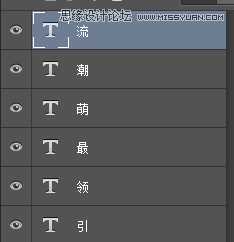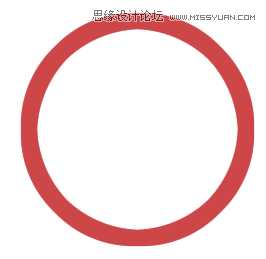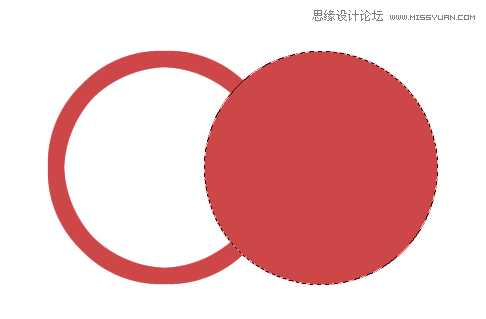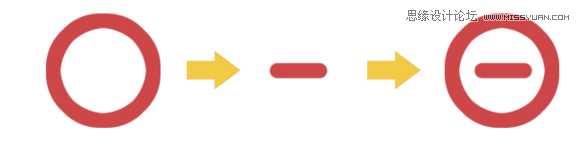效果图:
1确定风格字体 主要根据自己需要去找一些萌系字体吧. 百度一搜很多的 什么喵呜体 少儿体.在这些字体上加以改进相对来说轻松很多.
打开软件photoshop,新建文档 输入文字如下 把文字分成不同图层
找出需要改的点,我们把这些部分改成的更有趣味性一些.所以删除文字圈出的部分。
删除后的效果:
然后画一个圆,按住shift键就是正圆啦,接着把圆都放入字画部分
然后画一个如下图的半空心圆图形, 新建图层-圈出一个正圆-先不填充-菜单编辑-描边-16px 画出如下图
然后在画个圆 重叠一小半部分 Ctrl+左键点击右圆的图层-关闭右圆图层眼睛-回到空心圆图层-Delete键删除
上一步之后出现如左1效果,接下来使边角变得更圆滑一些,Ctrl+左键点空心圆图层,选择-修改-平滑-10px确定-Ctrl+j出新图层-
填充新图层-删除旧图层 效果就是右侧图的样子
上一步做的图层复制放入字体空白部分, 效果如下图
然后用画笔工具画一个横线放到空心圆内,按住Shift画会是笔直的
放入图层空白部分 效果图如下
最后细修一下,略微改一改 最终图如下所示. 我还有些地方没修整好.偷了下懒→_→ 大家表学我哈~
教程结束,以上就是Photoshop制作可爱的卡通风格海报艺术字教程,希望大家喜欢!
Photoshop
免责声明:本站文章均来自网站采集或用户投稿,网站不提供任何软件下载或自行开发的软件! 如有用户或公司发现本站内容信息存在侵权行为,请邮件告知! 858582#qq.com
《魔兽世界》大逃杀!60人新游玩模式《强袭风暴》3月21日上线
暴雪近日发布了《魔兽世界》10.2.6 更新内容,新游玩模式《强袭风暴》即将于3月21 日在亚服上线,届时玩家将前往阿拉希高地展开一场 60 人大逃杀对战。
艾泽拉斯的冒险者已经征服了艾泽拉斯的大地及遥远的彼岸。他们在对抗世界上最致命的敌人时展现出过人的手腕,并且成功阻止终结宇宙等级的威胁。当他们在为即将于《魔兽世界》资料片《地心之战》中来袭的萨拉塔斯势力做战斗准备时,他们还需要在熟悉的阿拉希高地面对一个全新的敌人──那就是彼此。在《巨龙崛起》10.2.6 更新的《强袭风暴》中,玩家将会进入一个全新的海盗主题大逃杀式限时活动,其中包含极高的风险和史诗级的奖励。
《强袭风暴》不是普通的战场,作为一个独立于主游戏之外的活动,玩家可以用大逃杀的风格来体验《魔兽世界》,不分职业、不分装备(除了你在赛局中捡到的),光是技巧和战略的强弱之分就能决定出谁才是能坚持到最后的赢家。本次活动将会开放单人和双人模式,玩家在加入海盗主题的预赛大厅区域前,可以从强袭风暴角色画面新增好友。游玩游戏将可以累计名望轨迹,《巨龙崛起》和《魔兽世界:巫妖王之怒 经典版》的玩家都可以获得奖励。
更新日志
- 小骆驼-《草原狼2(蓝光CD)》[原抓WAV+CUE]
- 群星《欢迎来到我身边 电影原声专辑》[320K/MP3][105.02MB]
- 群星《欢迎来到我身边 电影原声专辑》[FLAC/分轨][480.9MB]
- 雷婷《梦里蓝天HQⅡ》 2023头版限量编号低速原抓[WAV+CUE][463M]
- 群星《2024好听新歌42》AI调整音效【WAV分轨】
- 王思雨-《思念陪着鸿雁飞》WAV
- 王思雨《喜马拉雅HQ》头版限量编号[WAV+CUE]
- 李健《无时无刻》[WAV+CUE][590M]
- 陈奕迅《酝酿》[WAV分轨][502M]
- 卓依婷《化蝶》2CD[WAV+CUE][1.1G]
- 群星《吉他王(黑胶CD)》[WAV+CUE]
- 齐秦《穿乐(穿越)》[WAV+CUE]
- 发烧珍品《数位CD音响测试-动向效果(九)》【WAV+CUE】
- 邝美云《邝美云精装歌集》[DSF][1.6G]
- 吕方《爱一回伤一回》[WAV+CUE][454M]